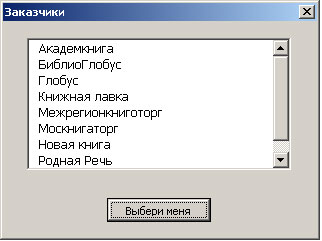| Непонятен ход решения задачи |
Создание интерактивных офисных документов в Excel
Раздел "Реквизиты заказчика"
Сама по себе задача формирования этой части бланка достаточно простая. Необходимо в соответствующие поля бланка занести информацию о покупателе, - его реквизиты. Однако, учитывая, что большинство заказчиков офиса РР давно с ним сотрудничают, то информация о них хранится в базе данных. Поэтому, как уже говорилось, не следует заново заполнять соответствующие поля вручную, а следует перенести в них данные, взятые из базы данных.
С другой стороны, при появлении нового заказчика данные о нем поневоле придется вводить вручную в поля бланка, создавая тем самым новую информацию. Крайне важно, чтобы новая информация не пропала, а сохранилась в базе данных. Это общие принципы работы с интерактивными документами.
Для организации обмена данными между документом и базой данных давайте добавим в раздел четыре командные кнопки, по нажатию которых будут решаться следующие задачи:
- Выбор заказчика.
- Поиск заказчика.
- Сохранение реквизитов.
- Чистка полей реквизитов.
Вот как выглядит теперь этот раздел документа с добавленными кнопками:
Рассмотрим подробнее суть каждой из этих задач, и то, что должен делать обработчик события, происходящего при нажатии соответствующей командной кнопки.
Выбор заказчика
Я напомню, что в спроектированной в предыдущих главах базе данных офиса РР хранятся сведения о заказчиках, в частности, есть таблица "Заказчики", имеются и стандартные запросы, связанные с заказчиками. Чтобы нужные данные извлечь из базы данных и затем перенести в поля бланка, первым делом нужно задать ключ поиска. Проще всего в качестве такового указать название организации, напомню, что это поле является ключевым для таблицы "Заказчики". Поэтому один из возможных подходов к решению проблемы состоит в том, чтобы сформировать список всех организаций, хранящихся в базе данных, и дать возможность пользователю выбрать нужную организацию. Выбор пользователя определяет ключ поиска, а уж извлечение по ключу данных из базы и перенос их в поля бланка является делом техники.
Таким образом, задача выбора заказчика сводится к следующим подзадачам:
- Формирование и показ списка названий заказчиков.
- Формирование запроса на поиск в базе данных
- Перенос результатов запроса в поля бланка.
А теперь взгляните, как выглядит обработчик события Click командной кнопки "Выбрать", вызываемый при нажатии этой кнопки:
Private Sub CommandButton1_Click() 'выбор заказчика из базы данных Choose End Sub Public Sub Choose() 'Данные о заказчиках выбираются из базы данных CreateListCustomers FormListCustomers Customers.Show End Sub
Сохраняя свой стиль, обработчик события свожу к вызову соответствующей процедуры стандартного модуля. Замечу, что в этом стиле имеется и определенный резон, поскольку процедуру, заданную обработчиком, можно вызывать не только при нажатии командной кнопки. В частности, именно так обстоит дело с процедурой Choose, которая будет вызываться по ходу решения задачи в одной из процедур стандартного модуля.
Сама по себе процедура Choose не решает полностью задачу выбора заказчика. Две процедуры, вызываемые в процедуре Choose, решают лишь первую подзадачу, завершая свои действия показом формы со списком. Дальнейшие действия определяются пользователем и зависят от его выбора. Но, прежде чем говорить о решении других подзадач, давайте более подробно разберемся с тем, что делается в процедуре Choose.
Формирование и показ списка
Чтобы была возможность показать пользователю список всех заказчиков, я спроектировал форму с именем Customers, в которую поместил два элемента управления - список и командную кнопку. Вот как выглядит эта форма в процессе работы:
Решать задачу формирования списка нужно начинать с получения из базы данных набора записей, содержащих названия заказчиков. Возможно, Вы помните, что в спроектированной нами базе данных содержится стандартный запрос с именем "Список заказчиков", решающий именно эту задачу. Уже тогда, при проектировании базы было понятно, что такой запрос может понадобиться. Поэтому теперь единственное, что нужно сделать, - получить набор записей, соответствующий этому запросу. Как это реализовать с помощью объектов ADO, - подробно описывалось в предыдущих главах. Так что осталось взглянуть на текст соответствующей процедуры CreateListCustomers, которая первой вызывается в процедуре Choose:
Public Sub CreateListCustomers() 'Создание и выполнение команды, 'позволяющей получить данные о заказчиках Dim strSQL1 As String strSQL1 = "Select * FROM [Список заказчиков]" 'задание объекта Command Cmd1.CommandText = strSQL1 'вызов команды на исполнение методом Execute Set Rst1 = Cmd1.Execute End Sub
Как видите, получить нужный набор записей достаточно просто. Конечно, нужно иметь в виду, что глобальные объекты Con1, Cmd1, Rst1 уже созданы, соединение с базой данных и конфигурирование команды - объекта Cmd1 выполнено при инициализации документа. Так что в данной процедуре осталось задать лишь текст команды, который в данном случае сводится к выполнению стандартного запроса "Список заказчиков". При выполнении команды формируется объект Rst1, который и содержит названия заказчиков.
Назначение следующей процедуры состоит в том, чтобы данные из набора записей - объекта Rst1 - перенести в список спроектированной формы Customers. Все делается совершенно просто и естественно:
Public Sub FormListCustomers() 'Перенос данных о заказчиках из набора записей 'в список формы Customers With Rst1 .MoveFirst Customers.ListBox1.Clear Do While Not .EOF 'Текущая запись переносится в список Customers.ListBox1.AddItem .Fields(0) .MoveNext Loop End With End Sub
Заметьте, схема прохождения набора записей обсуждалась в главе 5, а о работе с элементами управления, в частности, с объектами класса ListBox я подробно рассказывал в предыдущих книгах этой серии, например, в книге [1]. Может быть, стоит лишь напомнить, что запрос "Список заказчиков" возвращает запись, содержащую одно поле с названием организации заказчика. Содержимое этого поля и переносится в список.
Теперь, когда данные о заказчиках получены, список с названиями организаций сформирован, осталось предъявить форму Customers пользователю. Эту операцию и выполняет метод Show объекта Customers, что отражено в последнем выполняемом операторе процедуры Choose. Форма, появляющаяся на экране и показана на рис. 7.3. В открывшейся форме пользователь может выбрать из списка нужного заказчика, после чего нажать командную кнопку "Выбери меня". Обработчик события Click этой кнопки и отвечает за последующие действия, позволяя решить следующую упоминавшуюся подзадачу - поиск по ключу в базе данных сведений о реквизитах выбранного заказчика. Вот текст этого обработчика:
Private Sub CommandButton1_Click() 'Данные о заказчике, выбранном из списка, 'ищутся в базе данных и затем переносятся 'из набора записей в поля бланка Счет-фактура FromListToFields End Sub
Содержательные действия выполняет процедура FromListToFields, которая и реализует решение подзадачи по формированию запроса на поиск.
Формирование запроса на поиск
Выбрав заказчика из списка, пользователь тем самым задает ключ, позволяющий отобрать нужную запись в таблице базы данных "Заказчики". Формирование запроса на поиск в базе данных, когда ключ поиска известен, технически сводится к корректному заданию SQL-оператора. Получение набора записей по динамически сформированному запросу принципиально не сложнее, чем уже рассмотренная задача, когда использовался стандартный запрос. Вот как все это решается в процедуре FromListToFields:
Public Sub FromListToFields()
'Данные о заказчике, выбранном из списка,
'ищутся в базе данных и затем переносятся
'из набора записей в поля бланка Счет-фактура.
Const Кавычка = "'"
Dim Key As String
Dim strSQL1 As String
If Customers.ListBox1.ListIndex >= 0 Then 'Выбор сделан.
'Формирование запроса к базе данных.
Key = Customers.ListBox1.List(Customers.ListBox1.ListIndex)
strSQL1 = "Select * FROM [Заказчики]WHERE [Название]= " _
& Кавычка & Key & Кавычка
'Изменение описания команды.
Cmd1.CommandText = strSQL1
Set Rst1 = Cmd1.Execute
'Перенос данных из набора записей в поля бланка.
FromRstToFields
'Форма сделала свое дело - форма закрывается.
Customers.Hide
Else
MsgBox ("Выберите заказчика!")
End If
End SubКак видите, все происходит по задуманному плану. Формируется строка с ключом, строка с SQL-запросом, изменяется текст команды у объекта Command и при запуске его метода Execute формируется нужный набор записей, состоящий в данном случае из одной записи, содержащей все реквизиты заказчика.
Вызов процедуры FromRstToFields позволяет решить последнюю подзадачу в этом пункте по переносу данных из полей текущей записи объекта Rst1 в поля бланка. Последний выполняемый оператор этой процедуры - Customers.Hide прячет форму Customers, которая сделала свое дело и должна быть закрыта.